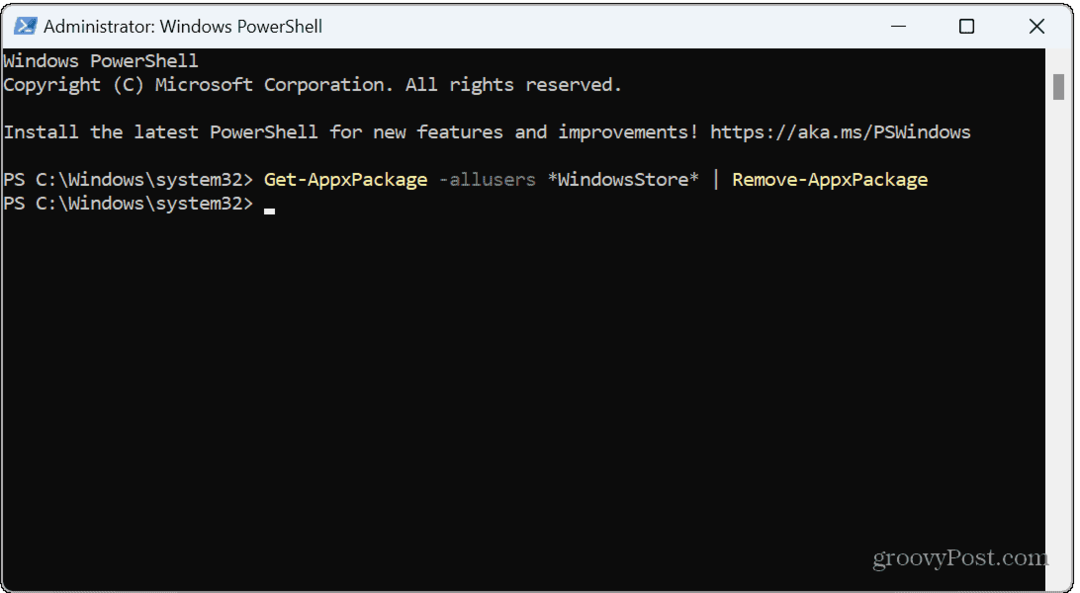Iklan Reels Instagram: Cara Memulai: Penguji Media Sosial
Instagram Gulungan Instagram Iklan Instagram / / September 15, 2021
Apakah Anda ingin menggunakan iklan Reels di Instagram? Ingin tahu bagaimana cara memulai dengan opsi iklan ini?
Dalam artikel ini, Anda akan menemukan apa itu iklan Reel Instagram dan mempelajari cara membuatnya dari awal untuk kampanye Anda berikutnya.
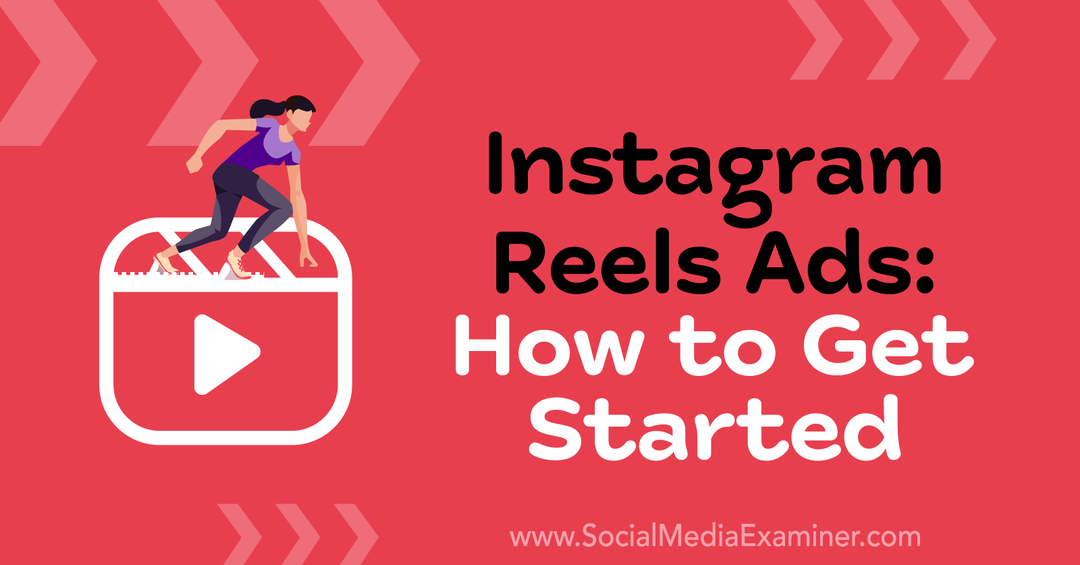
Apa itu Iklan Reel Instagram?
Iklan gulungan adalah format iklan terbaru di Instagram. Mereka bergabung dengan daftar panjang penempatan iklan lainnya, dari posting feed tradisional hingga Stories, IGTV, Messenger, dan tab Jelajahi. Mengikuti skema percontohan hanya di beberapa negara, iklan Gulungan sekarang tersedia di semua lokasi.
Gulungan adalah video pendek yang Anda bisa tambahkan trek audio dan efek khusus. Mereka dapat dibuat dari video yang ada atau diambil pada saat itu juga. Dan Anda dapat menggunakan audio Anda sendiri atau sampel lagu dari perpustakaan Instagram. Dengan kata lain, mereka menawarkan banyak fleksibilitas kreatif untuk memamerkan merek, produk, layanan, dan tujuan Anda.
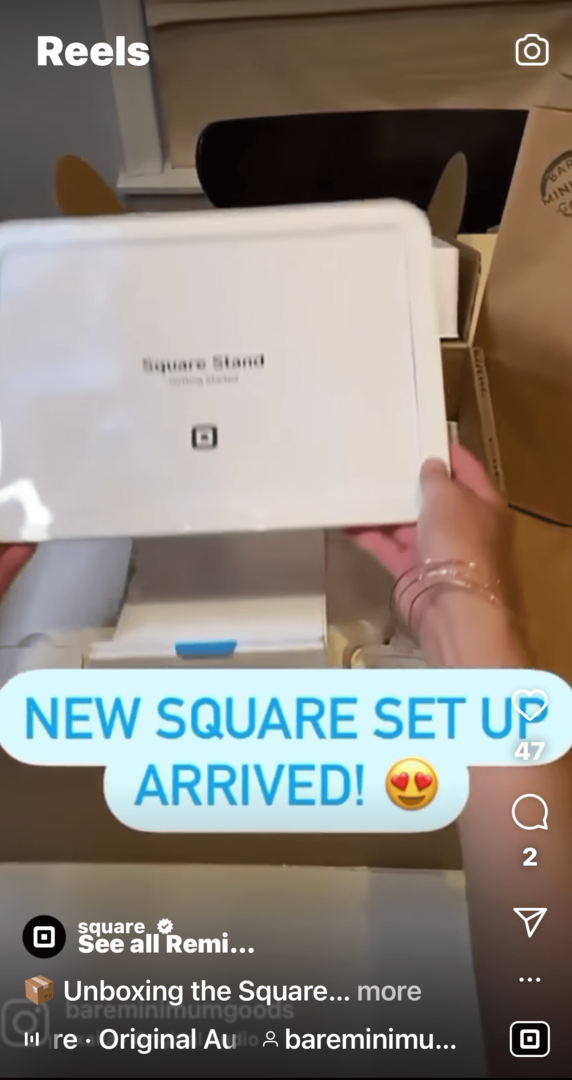
Tetapi ada beberapa hal penting yang perlu Anda ketahui. Sebagai permulaan, iklan Gulungan tidak persis sama dengan gulungan organik. Mereka hanya bisa berdurasi hingga 30 detik (tidak seperti gulungan standar, yang bisa satu menit penuh). Dan, tidak seperti postingan promosi lainnya di Instagram, postingan tersebut hanya dapat dibuat di desktop.
Namun, Instagram mendorong format ini dengan keras. Ini mendesain ulang antarmuka aplikasi sehingga gulungan berada di depan dan tengah, muncul di beranda beranda, halaman profil, dan tab Jelajahi. Itu juga menambahkan banyak fitur untuk membantu pembuat dan merek memonetisasi gulungan, seperti yang baru Tag kolaborasi.
Inilah cara membuat kampanye Reel Instagram pertama Anda.
#1: Buat Kampanye Reel Instagram dan Pilih Tujuan
Hal pertama yang pertama: Anda perlu menjalankan desktop Anda dan masuk ke Pengelola Iklan Facebook. Anda dapat mengakses ini dengan pergi langsung ke URL Pengelola Iklan, atau dengan memilih Pengelola Iklan dari menu sebelah kiri di umpan berita Facebook Anda.
Berikut adalah pengingat singkat tentang tempat Anda dapat membuat berbagai jenis iklan Instagram:
- Postingan umpan dapat dipromosikan di aplikasi Instagram, ditingkatkan di Pusat Iklan Facebook, atau dibuat di Suite Bisnis Facebook.
- Cerita dapat dipromosikan di aplikasi Instagram.
- Gulungan hanya dapat dibuat di Pengelola Iklan Facebook.
Untuk mulai membuat iklan Gulungan, klik tombol Buat berwarna hijau.
Pertanyaan pertama yang diajukan Manajer Iklan adalah: Apa tujuan Anda? Anda memiliki pilihan yang biasa tujuan kampanye, dari kesadaran merek hingga perolehan prospek dan konversi.
Pertanyaan ini penting karena dua alasan. Pertama, Manajer Iklan akan menggunakan respons Anda untuk menargetkan iklan Anda secara lebih efisien, mendapatkan lebih banyak hasil untuk uang Anda. Kedua, Anda tidak boleh menjalankan iklan media sosial tanpa tujuan yang jelas dan spesifik.
Dapatkan Pelatihan Pemasaran Media Sosial Ahli dari Pro

Ingin menjadi yang terdepan dalam persaingan atau mempelajari cara mendiversifikasi strategi Anda?
Belajarlah dari lusinan pakar industri yang paling tepercaya, gosok siku dengan pemasar cerdas lainnya, dan bawa pemasaran Anda ke tingkat berikutnya selama acara 3 hari ini di San Diego, CA yang cerah.
KLIK UNTUK PELAJARI LEBIH LANJUT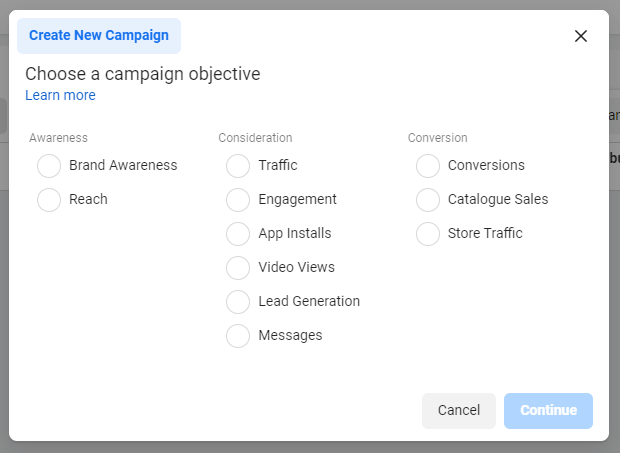
Setelah memilih tujuan Anda, beri nama kampanye, set iklan, dan iklan Anda. Pikirkan ini seperti penamaan file di komputer Anda. Sangat menggoda untuk hanya mengetik "versi final iklan FINAL juni final insta disetujui" tetapi akan lebih membantu untuk menggunakan nama deskriptif yang akan membantu Anda memahami isinya.
Misalnya, saya menamai kampanye ini berdasarkan tanggal: “Brand awareness 21 Sept.” Saya menamai set iklan “Instagram Reels” karena ini secara eksklusif merupakan kampanye Reels. Iklan itu sendiri berjudul “Video 1” sehingga saya dapat membandingkan performa berbagai video saat saya membuat lebih banyak iklan.
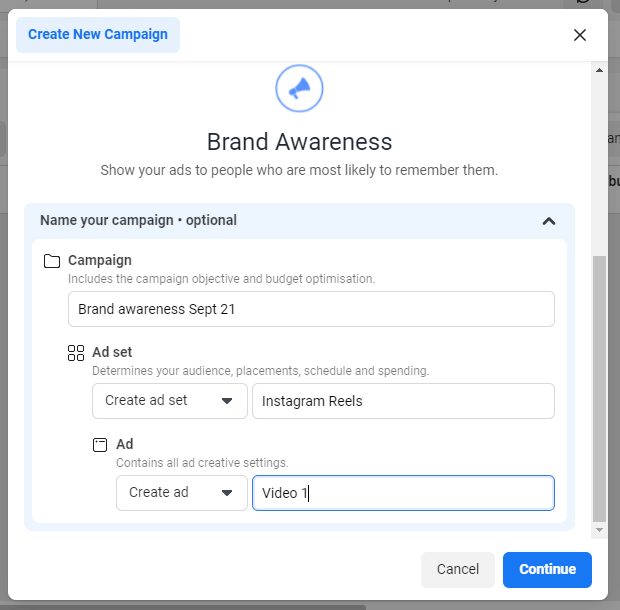
Klik Lanjutkan untuk pindah ke editor iklan utama.
Selanjutnya, Anda perlu memberi tahu Facebook jika iklan Anda memiliki konten khusus. Apakah itu mengomentari pemilu, politik, atau masalah sosial saat ini? Baca artikel ini untuk mengetahui apakah iklan Anda termasuk dalam a Kategori Iklan Khusus terbatas.
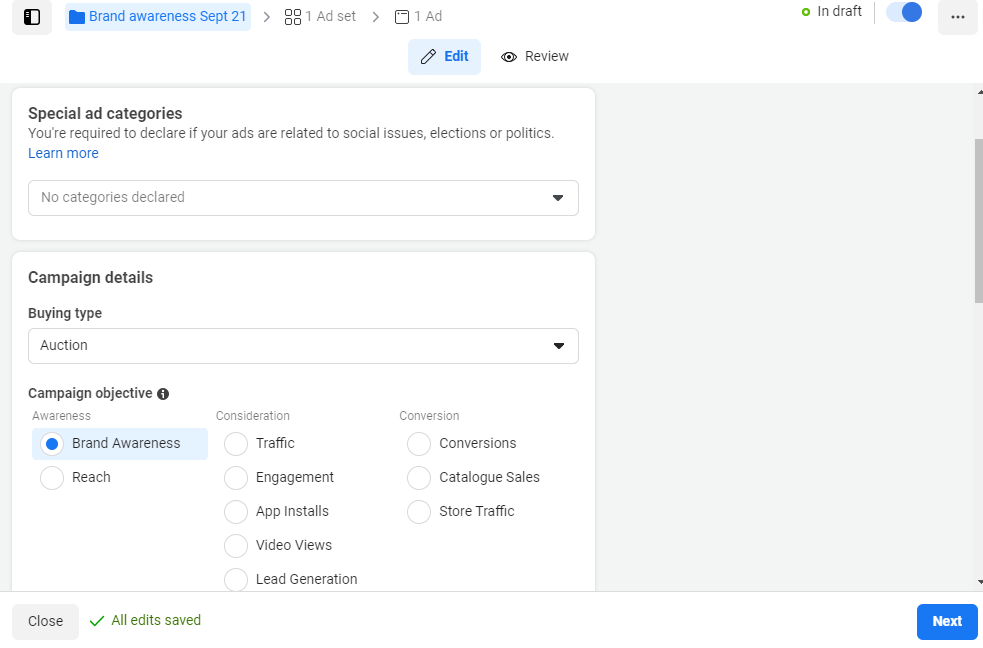
Selanjutnya, Anda akan memiliki kesempatan untuk siapkan pengujian A/B. Dokumen bantuan Facebook sendiri sebenarnya merekomendasikan melakukan ini nanti dalam proses pembuatan iklan dan saya setuju. Jika Anda memilih pengujian A/B pada titik ini, penyiapannya akan membingungkan (dan sangat mudah untuk dilupakan). Simpan untuk bilah alat Pengelola Iklan setelah iklan Anda siap ditayangkan.
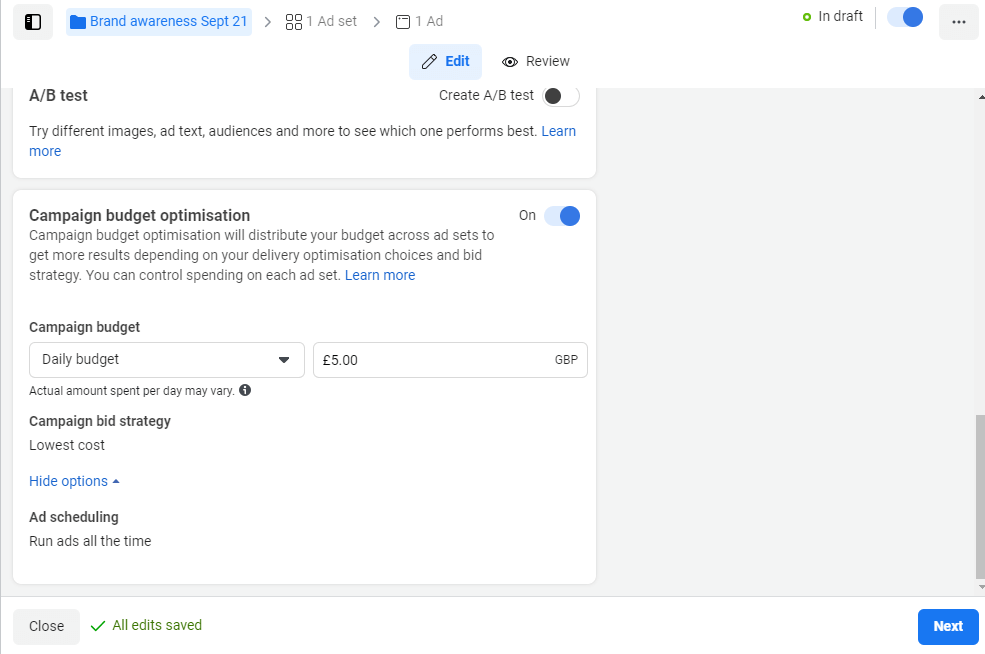
Terakhir, Anda dapat memilih apakah akan membiarkan Facebook mengelola anggaran Anda secara otomatis atau menetapkan batas pengeluaran sendiri. Jika Anda memilih Pengoptimalan Anggaran Kampanye, Anda akan menetapkan anggaran di laman ini. Jika Anda menonaktifkannya, Anda dapat mengelola anggaran di layar editor iklan berikutnya.
Kiat Pro: Untuk ringkasan sederhana dari pilihan yang telah Anda buat sejauh ini, tanpa menghalangi semua menu tarik-turun, klik tab Tinjau di bagian atas editor. Tab Tinjauan muncul di setiap halaman editor dan sangat membantu untuk menggunakannya sebagai pemeriksaan terakhir.

Setelah Anda puas dengan semuanya, klik Berikutnya.
#2: Tetapkan Anggaran dan Jendela Kampanye Anda
Di layar berikutnya, Manajer Iklan menawarkan Kreatif Dinamis pilihan. Anda mungkin sudah menggunakan ini untuk iklan Instagram atau Facebook lainnya. Pada dasarnya, Anda menyediakan beberapa gambar dan judul yang berbeda, dan Pengelola Iklan bermain-main dengan kombinasi yang berbeda untuk melihat mana yang terbaik.
Ini agak menyenangkan untuk bereksperimen tetapi tidak cocok untuk iklan Reel. Pengelola Iklan memiliki opsi materi iklan otomatis lainnya untuk video Reel, yang akan kita lihat nanti. Biarkan kotak tidak dicentang untuk saat ini.
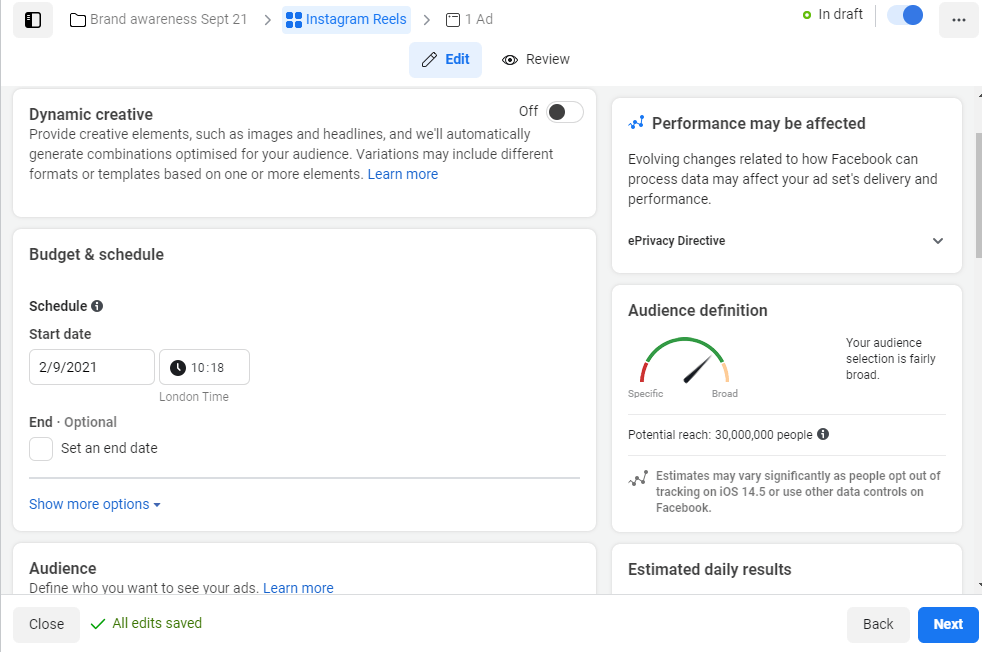
Ini juga merupakan layar tempat Anda menetapkan tanggal kampanye. Jika Anda membiarkan Pengoptimalan Anggaran Kampanye dinonaktifkan, Anda juga akan memiliki opsi untuk menetapkan anggaran harian atau keseluruhan.
#3: Tentukan Penargetan Audiens Anda
Gulir ke bawah dan Anda akan melihat bagian audiens. Ini sama seperti iklan lain di Instagram dan Facebook: Anda dapat memilih berbagai parameter untuk demografi, minat, dan lokasi, atau menggunakan audiens yang Anda simpan dari kampanye sebelumnya.
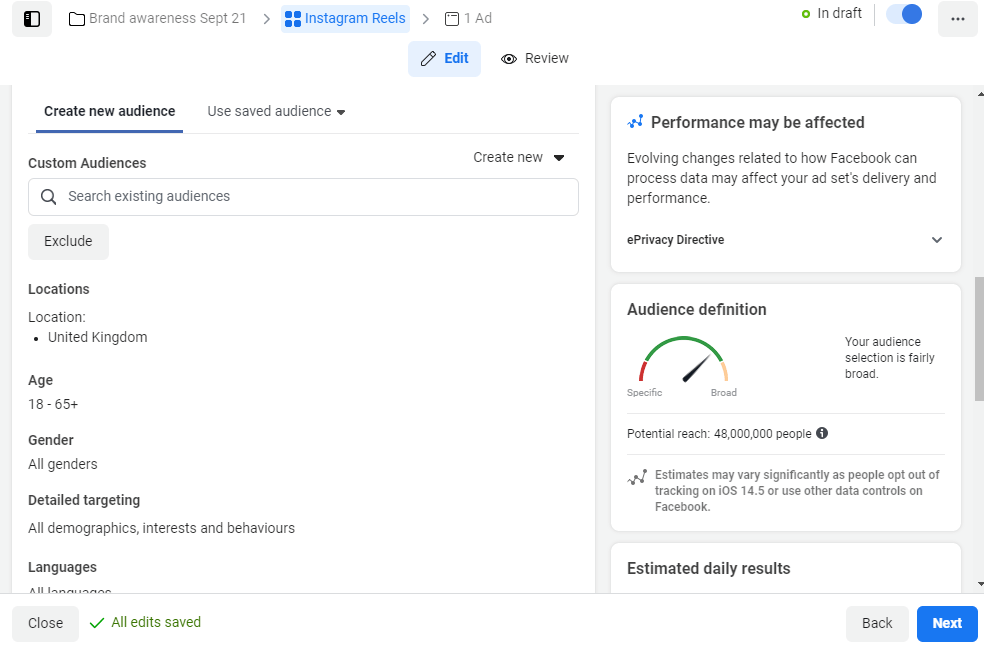
Audiens untuk iklan Reel Anda mungkin sangat berbeda dari audiens Anda yang biasa di media sosial. Ini merupakan inti dari strategi Reels Anda: Apakah Anda menggunakan format iklan ini untuk menjangkau pengguna baru atau sebagai dukungan untuk konten Anda yang sudah ada?
Jika Anda ingin menjangkau orang baru, Anda perlu menetapkan parameter iklan baru.
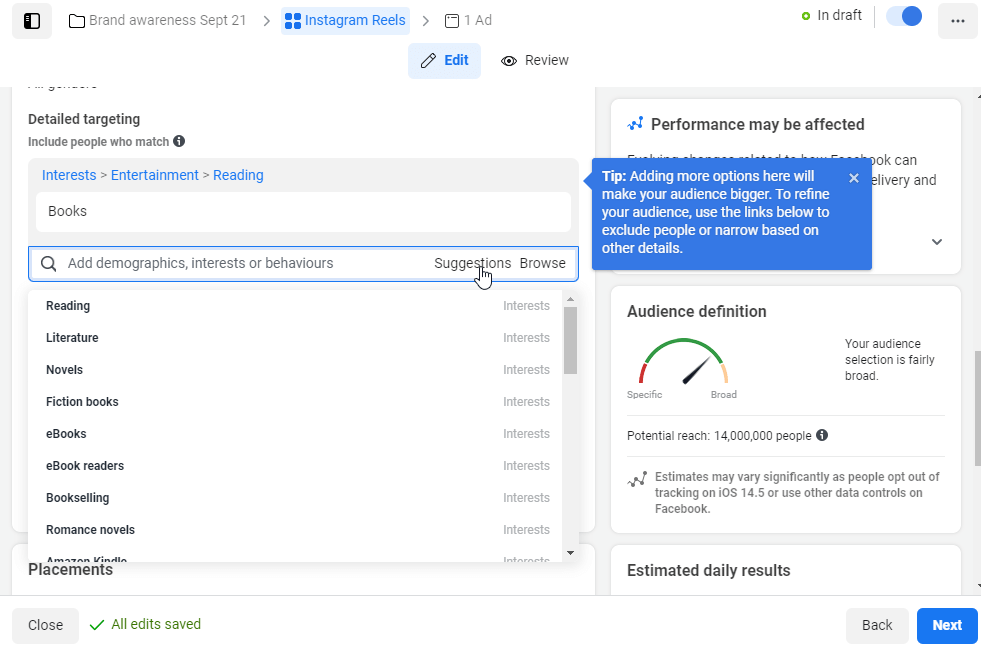
Jika Anda membuat audiens baru untuk iklan Reel Anda, pastikan Anda menyimpannya untuk digunakan di masa mendatang. Sama seperti iklan itu sendiri, gunakan nama deskriptif yang akan membantu Anda memahaminya nanti.

#4: Pilih Penempatan Iklan Reels Instagram
Sekarang saatnya memberi tahu Pengelola Iklan bahwa Anda sedang membuat iklan Gulungan. Anda akan menggunakan menu Penempatan.
Anda memiliki dua opsi: penempatan otomatis atau penempatan manual. Dengan penempatan otomatis, Facebook memilih tempat untuk menampilkan iklan Anda, yang mungkin menyertakan Gulungan atau tidak. Untuk memastikannya, gunakan penempatan manual.

Segera setelah Anda memilih opsi ini, Anda akan melihat daftar panjang opsi. Mulailah dengan menghapus centang pada Facebook, Messenger, dan Audience Network karena penempatan tersebut tidak memiliki Reel.
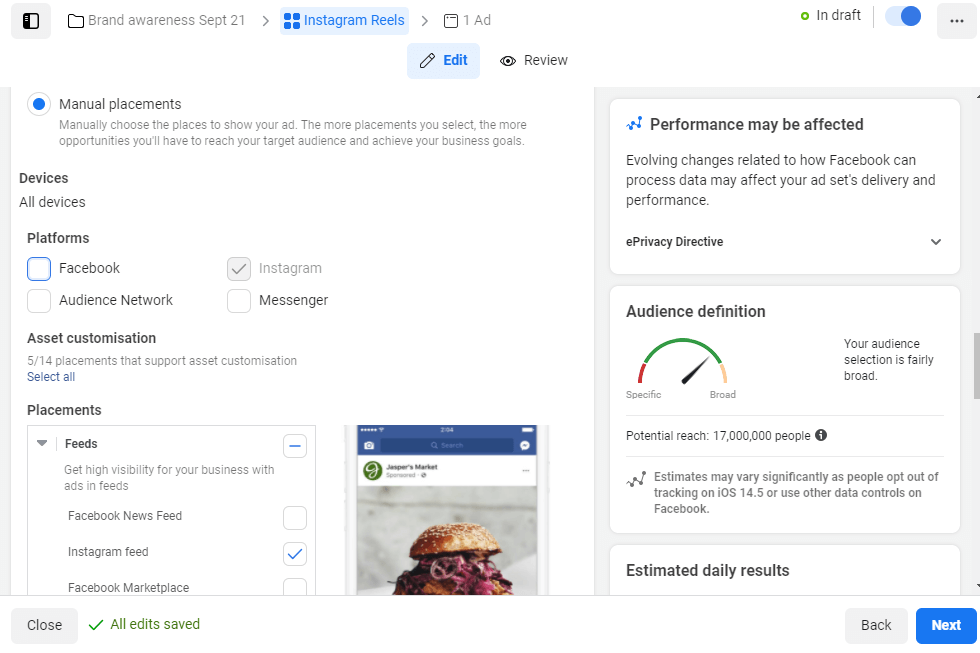
Jelas, opsi paling penting untuk dipilih adalah Reel Instagram. Karena Anda sudah bekerja dengan format video vertikal, Anda mungkin ingin menggunakan Stories juga.
Anda dapat mencampur format, tentu saja; Anda mungkin ingin memasukkan beberapa tab Jelajahi atau iklan feed beranda juga. Ketahuilah bahwa Instagram dapat memotong gulungan Anda untuk ukuran atau panjang saat muncul di lokasi ini.
Jadi, misalnya, jika Anda memilih feed Instagram atau tab Jelajahi, pastikan video Anda masih masuk akal dalam rasio aspek 1:1. Jika tidak, Pengelola Iklan akan menandainya sebagai kesalahan.

#5: Tinjau Pengaturan Kampanye Iklan Anda
Di bawah semua opsi penempatan, Anda akan melihat tautan Lihat Opsi Lainnya berwarna biru. Klik ini untuk mengakses pengaturan keamanan merek.
Pimpin Beban Sosial Alih-alih Bermain Mengejar

Muak bertanya-tanya "Apa sekarang?" setiap kali platform sosial berubah atau pasar bergeser?
Lihat ke mana arah industri pemasaran media sosial—sebelum itu terjadi—dengan analisis tren berwawasan yang disampaikan setiap minggu.
Biarkan Klub Strategi Sosial menjadi keunggulan kompetitif rahasia Anda.
KLIK UNTUK PELAJARI LEBIH LANJUT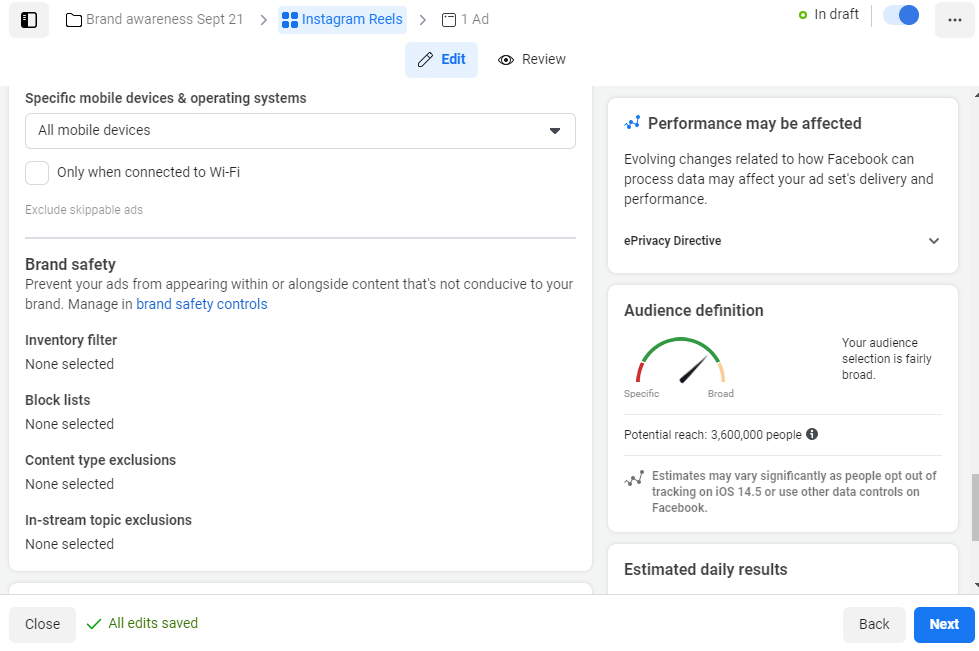
Selain memfilter topik berisiko atau pengguna yang diblokir, Anda juga dapat membatasi iklan untuk pemirsa di perangkat Android atau iOS. Anda bahkan dapat memilih untuk membatasi iklan Anda kepada pengguna di WiFi, yang merupakan rasa hormat yang baik kepada orang-orang dengan paket data terbatas.
Setelah Anda benar-benar puas dengan pemirsa, penempatan, dan pengecualian Anda, klik Berikutnya.
Halaman berikutnya dari editor iklan berkaitan dengan identitas merek. Pastikan Anda memposting iklan dari akun yang benar.

Dan sekarang saatnya untuk bagian yang menyenangkan—menambahkan video kreatif Anda ke iklan Reel Instagram.
#6: Tambahkan Materi Iklan Video Gulungan Anda
Pada titik ini, Pengelola Iklan menawarkan beberapa opsi format: gambar atau video tunggal, korsel, atau koleksi. Untuk saat ini, kami akan tetap dengan satu video.
Selanjutnya, Anda memiliki dua opsi untuk video itu sendiri: Tambahkan Video atau Buat Video. (Jika Anda telah menggunakan beberapa penempatan iklan, opsi pertama mungkin muncul sebagai Tambahkan Media.)

Tambahkan Video memiliki beberapa opsi di dalamnya. Anda dapat mengunggah video baru atau mencari melalui posting Instagram terbaru Anda. Anda juga dapat menggunakan video yang dilampirkan ke akun bisnis atau halaman Facebook Anda, atau diambil dari URL.
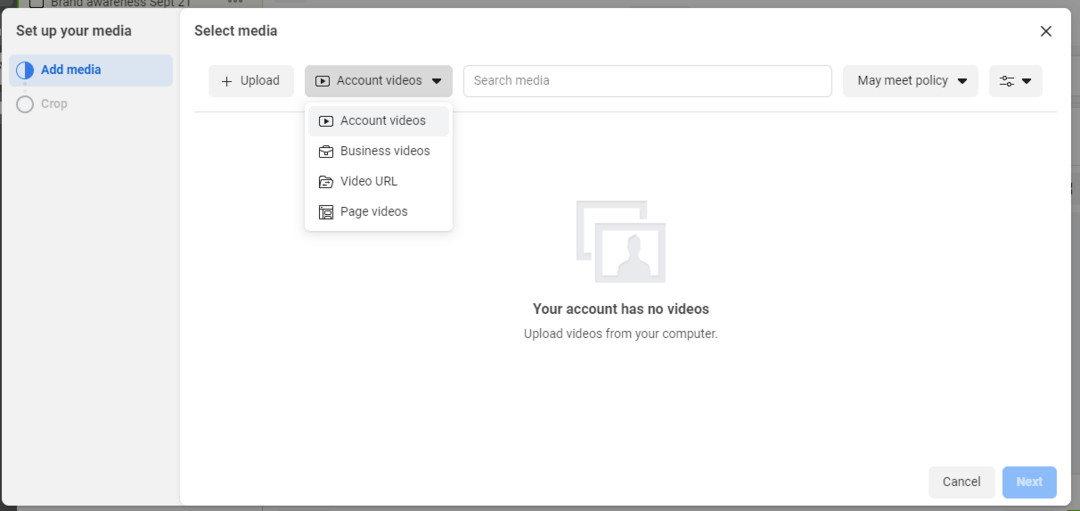
Anda dapat menelusuri semua video ini dan memfilternya berdasarkan waktu tayang, rasio aspek, lebar, dan tinggi. Ingat, gulungan selalu ditampilkan secara vertikal dan dalam layar penuh sehingga rasio aspek yang salah tidak akan memotongnya.
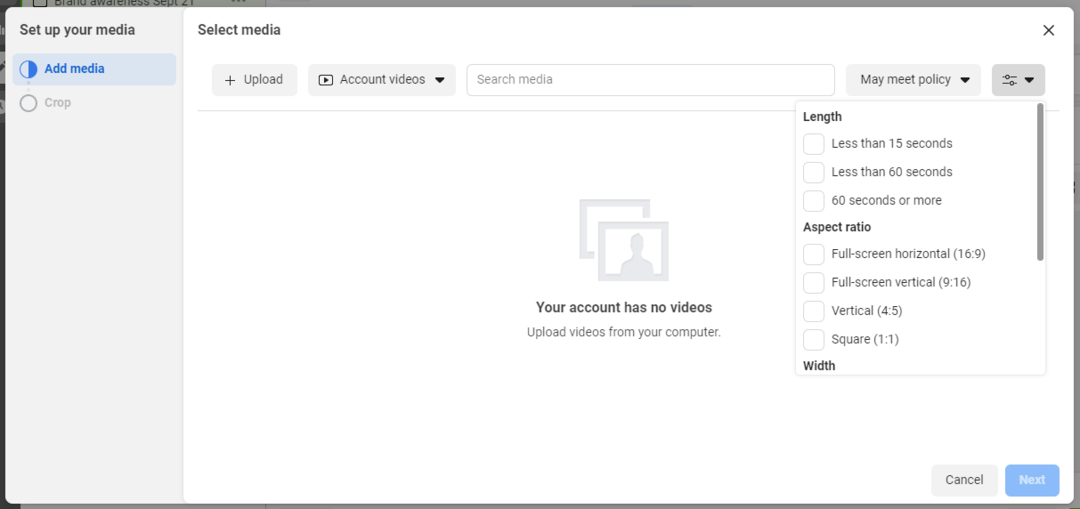
Pengelola Iklan menggunakan sistem lampu lalu lintas untuk memberi tahu Anda apakah video tertentu akan berfungsi untuk iklan Anda. Ikon tanda berhenti berwarna merah pada video berarti video tersebut tidak berfungsi. Arahkan kursor ke ikon untuk mencari tahu alasannya.
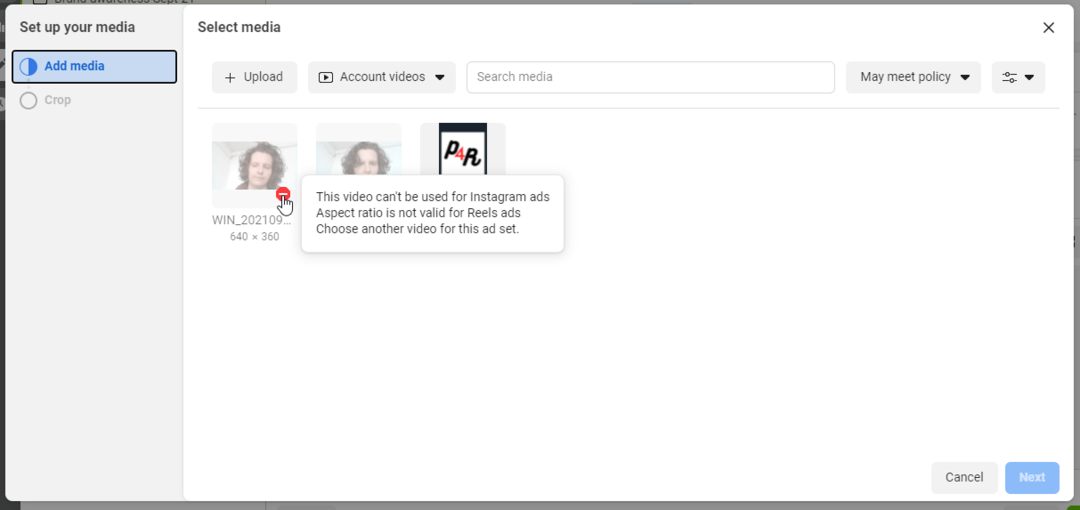
Atau, jika Anda melihat ikon kuning dengan tanda hati-hati, itu berarti video Anda cocok untuk sebagian, tetapi tidak semua, penempatan iklan Anda. Misalnya, mungkin memiliki rasio aspek yang tepat untuk Reel tetapi tidak untuk feed beranda.

Jika Anda benar-benar ingin menggunakan video tetapi ukurannya salah, klik video tersebut, lalu klik Pangkas di menu sebelah kiri. Editor iklan akan menampilkan pratinjau video Anda untuk berbagai format dan menawarkan opsi untuk memotong ke ukuran yang disarankan.
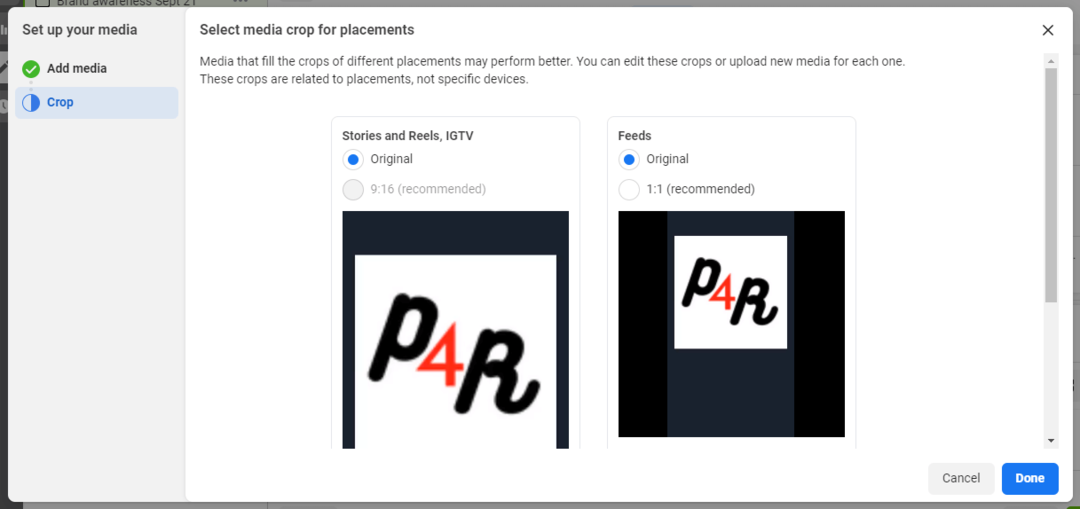
Jika Anda belum memiliki video yang siap digunakan, Anda dapat menggunakan opsi Buat Video sebagai gantinya. Ini sebenarnya adalah bagian otomatisasi yang sangat rapi dari Facebook dan cukup menyenangkan untuk dimainkan.

Untuk memulai, Anda cukup mengunggah foto (atau foto) atau memilih dari katalog belakang gambar akun Anda. Sekali lagi, Anda dapat memfilter pencarian gambar berdasarkan rasio aspek, tinggi, atau lebar.
Selanjutnya, pilih jenis template: fleksibel, persegi, atau vertikal. Untuk Reel, Anda akan memerlukan template vertikal untuk video vertikal. Jika Anda juga ingin menampilkan iklan Reel di feed beranda, maka template fleksibel dapat beralih antara format persegi dan vertikal.

Setelah Anda memilih template yang Anda suka, Anda hanya perlu mengisi judul dan teks utama. Arahkan kursor ke template dan klik tombol Edit berwarna biru yang muncul.
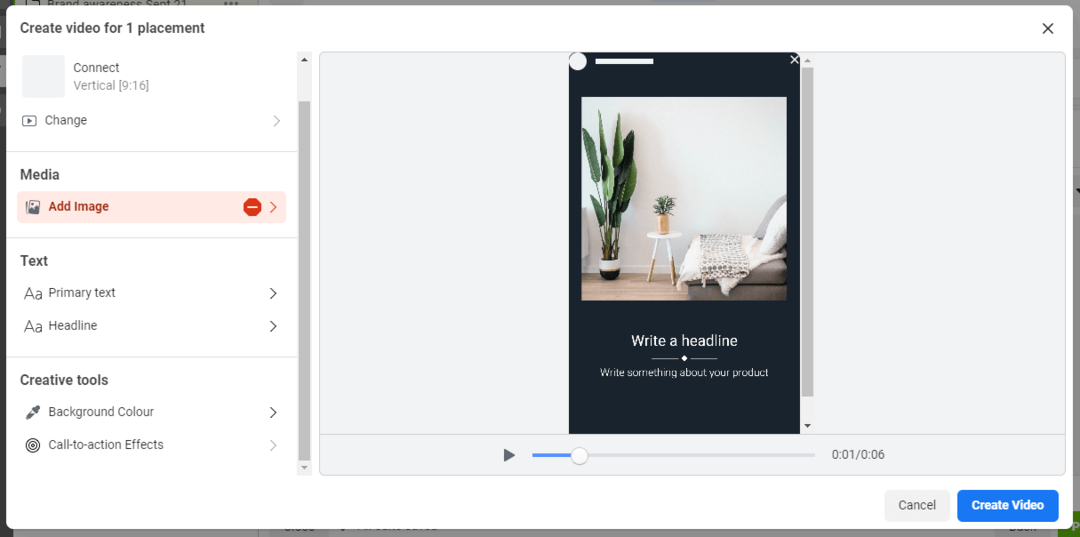
Anda juga dapat bereksperimen dengan warna latar belakang yang berbeda dan gaya tautan geser ke atas.
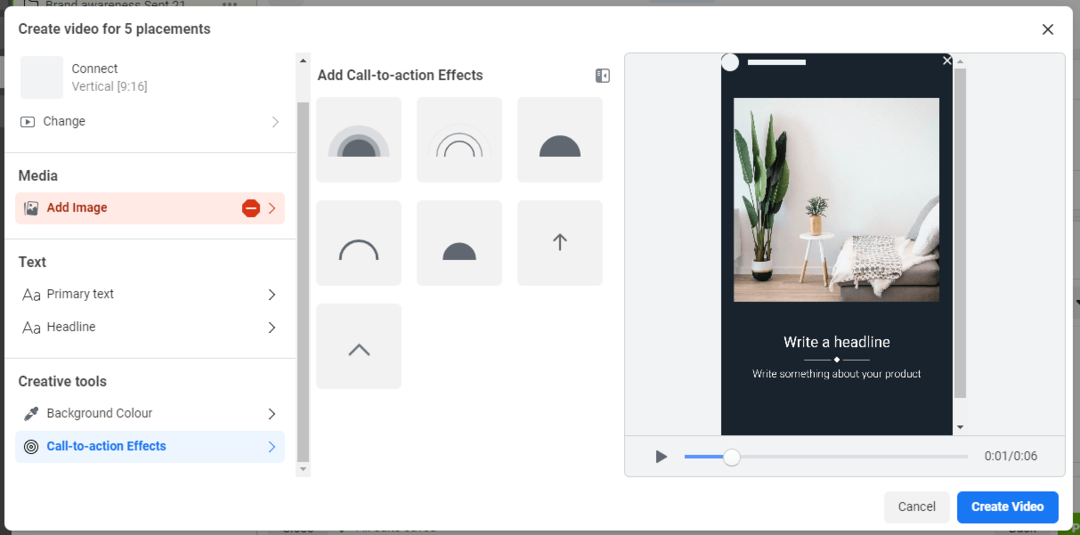
Saat Anda siap, klik Buat Video.
Satu poin penting yang perlu diingat tentang opsi Buat Video adalah opsi ini hanya membuat video 6 detik. Anda benar-benar dapat memposting video sesingkat ini sebagai gulungan. Perlu diketahui bahwa jika Anda ingin menjangkau pemirsa lebih lama, Anda harus merekam video Anda sendiri secara manual.
#7: Masukkan CTA dan URL Halaman Arahan
Saat Anda puas dengan kontennya, inilah saatnya untuk melihat materi iklan lainnya; yaitu, keterangan video dan teks utama.
(Tidak seperti format iklan Instagram lainnya, Anda tidak dapat menambahkan judul, tautan tampilan, atau deskripsi tautan. Ruang sangat mahal dan video harus menjadi fokus utama iklan.)
Editor iklan memiliki serangkaian daftar opsi untuk tautan geser ke atas. Anda harus memilih salah satu dari potongan teks ini.
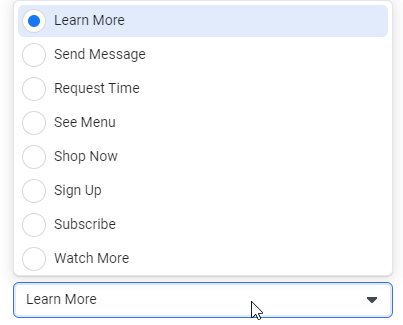
Namun, Anda memiliki kontrol lebih besar atas teks utama.
Saat Instagram menampilkan iklan Reel, itu menunjukkan nama pengguna Anda, label "Disponsori", dan pratinjau teks di bagian bawah layar. Di editor iklan, keterangan video ini disebut teks utama.
Teks utama dapat mendukung tautan geser ke atas pada gulungan Anda, sebagai semacam ajakan bertindak tambahan. Anda dapat menyusun hingga lima variasi teks di editor iklan dan Instagram akan menggilirnya untuk pemirsa yang berbeda.
Lebih jauh ke bawah halaman, Anda bahkan dapat mengatur bahasa tambahan untuk memastikan video Anda dapat dipahami oleh semua orang di audiens target Anda.
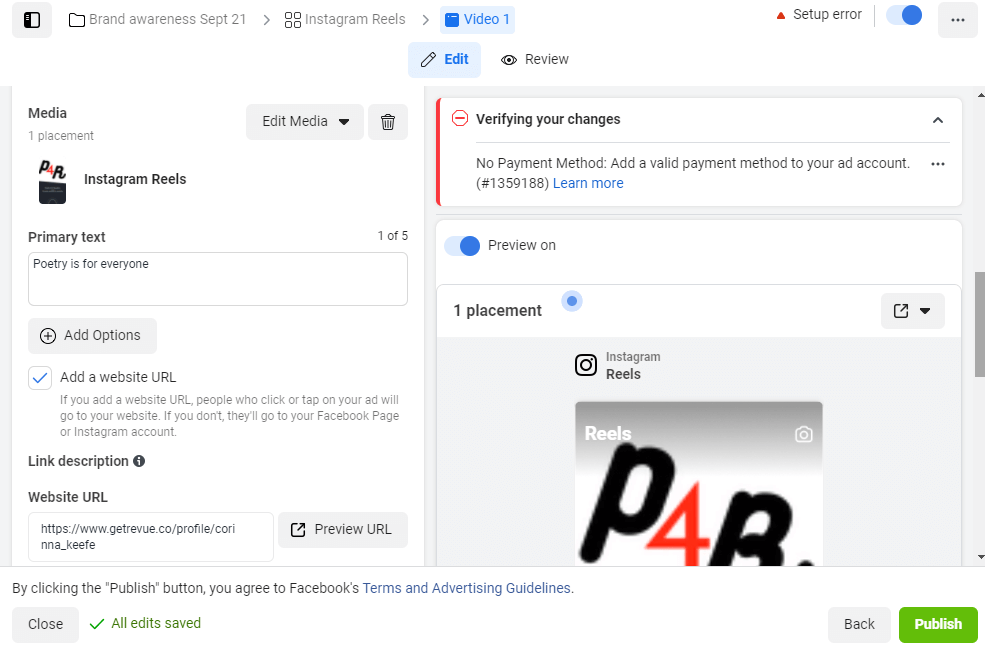
Jangan lupa untuk benar-benar menambahkan tautan itu sendiri dan periksa apakah itu berfungsi dengan benar. Jika kamu gunakan UTM untuk melacak lalu lintas web Anda (dan jika tidak, mengapa tidak?), editor iklan memiliki alat pembuatan UTM otomatis.
Tapi itu bukan satu-satunya pilihan pelacakan Anda…
#8: Siapkan dan Siapkan Pelacakan Iklan Gulungan Anda
Langkah terakhir Anda sebelum menerbitkan iklan Instagram Reels adalah menyiapkan pelacakan. Pengelola Iklan memberi Anda banyak alat untuk digunakan. Anda dapat melacak acara di situs web Anda, di aplikasi Instagram, atau offline.

Untuk mengakses opsi ini, Anda harus memiliki Piksel Facebook terpasang di situs web Anda, daftarkan aplikasi Anda ke Instagram, atau unggah data penjualan offline masing-masing. Saya tidak akan membahas opsi-opsi itu di artikel ini karena itu adalah tutorial yang terpisah. Ketahuilah bahwa Anda memiliki banyak opsi untuk pengumpulan data di sini.
Dan Anda tentu saja dapat memeriksa hasil Anda di Pengelola Iklan setelah iklan ditayangkan.
Kesimpulan
Format iklan terbaru Instagram, Reels, kini tersedia di semua lokasi. Seperti jenis iklan Instagram lainnya, Anda dapat menyaring penargetan Anda dengan memilih demografi, minat, dan lokasi tertentu atau dengan menggunakan audiens yang telah Anda buat sebelumnya. Dengan materi iklan yang menarik, format iklan Reel memberi Anda potensi untuk terhubung dengan audiens baru di platform.
Dapatkan Lebih Banyak Saran tentang Iklan Instagram
- Tulis salinan iklan Instagram yang mengonversi.
- Optimalkan materi iklan Instagram Anda.
- Buat corong iklan Instagram yang hemat biaya.
Rasakan Konferensi Media Sosial Terbesar di Dunia

Pelatihan pemasaran berkualitas, takeaways yang dapat ditindaklanjuti, dan koneksi yang bermanfaat—itu hanya sebagian kecil dari apa yang dapat Anda harapkan di Social Media Marketing World! Bergabunglah dengan ribuan pemasar cerdas di San Diego yang cerah musim semi ini dan tingkatkan pemasaran Anda.
🔥 Penjualan berakhir Selasa! 🔥
DAPATKAN TIKET SEKARANG